Korjaa lähetyksessä juuttunut Instagram-viesti
Sekalaista / / March 09, 2022

Instagram on yksi tämän hetken suosituimmista sosiaalisen median verkostoista, mutta se ei ole vikoja. Virheet, Internet-yhteysongelmat, odottavat päivitykset ja muut tekijät aiheuttavat sosiaalisen verkostoitumisen alustan toimintahäiriöitä usein, mikä voi olla haitaksi sen miljardille jäsenelle maailmanlaajuisesti. Kun Instagram Stories julkaisi ensimmäisen kerran mobiilikäyttäjille, siitä tuli välitön muisto. Niin paljon, että muut sosiaalisen verkostoitumisen ja suoratoistosovellukset kopioivat ja omaksuivat sen. Käyttäjät voivat lisätä tarinoihinsa kuvia, videoita, jakaa TV-ohjelmia, tekstiviestejä, linkkejä ja muiden Instagram-käyttäjien viestejä. Jokainen jaettu objekti on kaikkien saatavilla 24 tuntia ennen kuin se katoaa. Sinulla saattaa kuitenkin olla Instagram-tarina, joka on juuttunut latausongelmiin ajoittain. Jumissa oleva Instagram-tarina on melko yleinen ongelma, useimmiten jokainen Instagram-käyttäjä olisi törmännyt siihen jossain vaiheessa, koska se on ongelma, joka voi johtua erilaisista olosuhteista. Huono yhteys tai välimuistin vaikeudet voivat saada Instagram-viestin jumissa lähetyksen aikana. Onneksi voit ratkaista tämän ongelman noudattamalla muutamia vianetsintävaiheita. Käymme tässä artikkelissa läpi muutamia lyhyitä vianetsintätoimenpiteitä, jotka auttavat sinua ratkaisemaan latausongelmiin juuttuneet Instagram-tarinat.
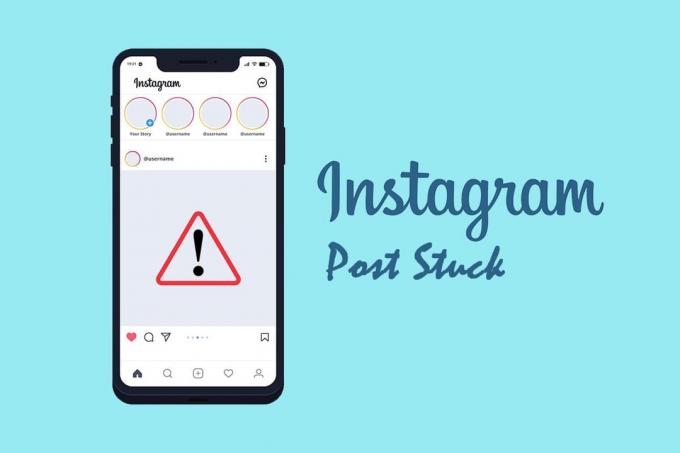
Sisällys
- Kuinka korjata lähetyksessä juuttunut Instagram-viesti
- Mitkä ovat syyt Instagram-tarinalle, jota ei julkaista?
- Tapa 1: Käynnistä puhelin uudelleen
- Tapa 2: Käytä tuettua tiedostomuotoa
- Tapa 3: Käynnistä Internet-yhteys uudelleen
- Tapa 4: Vaihda Wi-Fi- ja mobiilidatan välillä
- Tapa 5: Ota lentokonetila käyttöön
- Tapa 6: Tyhjennä sovellustiedot ja välimuisti
- Tapa 7: Päivitä aika ja päivämäärä
- Tapa 8: Päivitä Instagram
- Tapa 9: Asenna Instagram uudelleen
Kuinka korjata lähetyksessä juuttunut Instagram-viesti
Jos et pysty lataamaan tarinaa, näet tavallisesti yritä uudelleen -painikkeen, joka kehottaa sinua yrittämään uudelleen. Toinen vaihtoehto on tyhjä näyttö, jonka oikeassa alakulmassa on latausympyrä. Huomaat sen Instagram ei anna sinun poistaa tarinaasi latausprosessin aikana, mikä voi olla tuskaa, jos haluat julkaista sen uudelleen kamerarullaltasi.
Jos luet tätä, se tarkoittaa, että jokin ongelma estää tarinan julkaisemisen, ja ainoa tapa ratkaista se on kokeilla alla olevia menetelmiä.
Mitkä ovat syyt Instagram-tarinalle, jota ei julkaista?
Nämä ovat tyypillisimpiä syitä, miksi instagram-viestisi jumissa lähettämisessä.
- Verkko-ongelma: Kun Instagram-tarinasi juuttuu, sinun tulee ensin tarkistaa se. On todennäköistä, että verkon vahvuus oli vahva, kun aloitit tarinasi lataamisen, mutta se laski äkillisesti ennen kuin toimenpide oli valmis.
- Virheet Instagram-sovelluksessasi: Kun et päivitä Instagram-sovellustasi, virheitä alkaa ilmestyä. Suurin osa Instagram-päivityksistä on suunniteltu korjaamaan sovelluksen vikoja; jos Instagram Story on jumissa, Instagram-sovelluksen päivittäminen on ensimmäinen asia, joka sinun tulee tehdä.
- Olet ylittänyt rajoituksesi: Instagram asettaa päivittäisiä rajoituksia kaikelle toiminnalle, erityisesti uusille tileille, joten jos olet julkaissut paljon tarinoita lyhyessä ajassa, olet todennäköisesti ylittänyt päivittäisen rajasi ja latauksesi tarinat ovat pysähtynyt.
- Julkaiset saman kuvan useita kertoja: Kaikki pitävät siitä, kun heidän kuvansa leviää, mutta kun he huomaavat, ettei se ole saanut paljon huomiota, he jakavat sen Instagram Storiesissa. Instagram-robotit ovat uskomattoman kehittyneitä ja tunnistavat nopeasti päällekkäiset valokuvat, joten kun ihmiset yrittävät lähettää kuvan uudelleen, ne estetään.
- Liian monen käyttäjän merkitseminen: Vaikka merkitseminen on loistava tapa lisätä näyttökertoja, sinun ei pitäisi ylittää Instagramin 10 tagin rajoitusta. Jos et käytä vanhempaa Instagram-tiliä, sinun ei pitäisi merkitä enempää kuin kymmentä henkilöä.
- Tiedonsäästötila: Jos lataat korkearesoluutioisia valokuvia ja videoita, tiedonsäästötilan käyttöönotto puhelimessasi saattaa estää Instagramia jakamasta tarinoitasi. Voit korjata tämän poistamalla tiedonsäästötilan käytöstä ja ottamalla sen sitten uudelleen käyttöön, kun olet ladannut tarinasi onnistuneesti.
- Sisältömuotoa ei tueta: Instagramissa käyttäjät voivat nyt jakaa mitä tahansa puhelimen galleriasta tarinoihinsa. Jos lataamaasi videota tai valokuvaa ei tueta, prosessi epäonnistuu ja juuttuu. Useimmissa tapauksissa saat ilmoituksen, että elokuvaasi tai valokuvaasi ei tueta, ja sinun on muunnettava se tuettuun muotoon.
Tapa 1: Käynnistä puhelin uudelleen
Puhelimen uudelleenkäynnistäminen voi olla hyödyllistä ratkaista Instagram-tarinoiden jumissa lähetysvirhe. Kun käynnistät puhelimen uudelleen, kaikki välimuistissa olevat tiedot poistetaan RAM-muistista ja taustaohjelmista (tai palvelut) pysäytetään – toisin sanoen Instagram-sovellus alkaa seuraavan kerran alusta käytät sitä.
Vaihtoehto I: iPhonessa
1. Pidä Virtanappi ja Äänenvoimakkuutta pienemmälle painiketta yhdessä.
2. Liu'uta Kytke virta pois päältä liu'uttamalla.
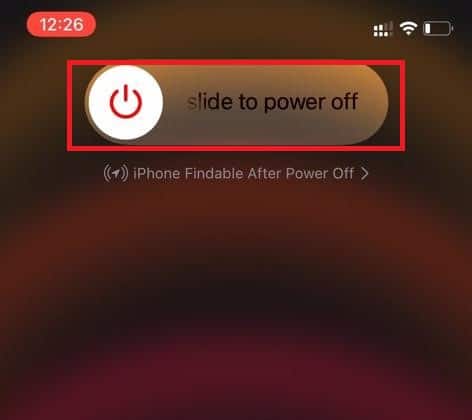
Vaihtoehto II: Android
1. Paina pitkään Virtanappi.
2. Näpäytä Käynnistä uudelleen.

3. Käynnistä Instagram ja katso, onko ongelma korjattu.
Tapa 2: Käytä tuettua tiedostomuotoa
Jos lataat kuvan, muista, että kaikkia muotoja ei hyväksytä. Esimerkiksi yksi muodoista, joita Instagram-käyttäjät yrittävät lähettää Storyyn, on GIF, jonka tiedetään aiheuttavan ongelmia, jolloin Instagram-sovellus pysähtyy tai juuttuu. Tämä koskee myös videoita. Varmista, että videomuotoasi tuetaan, äläkä lataa liian suuria tiedostoja.
Lue myös:Kuinka löytää joku Instagramista puhelinnumeron perusteella
Tapa 3: Käynnistä Internet-yhteys uudelleen
Internet-yhteyden käynnistäminen uudelleen kytkemällä WI-FI pois päältä ja päälle on helpoin tapa yrittää korjata lähettämiseen juuttunutta Instagram-viestien ongelmaa. Laitteesi Internet-yhteys voi ajoittain katketa, mikä estää Instagram-tarinasi julkaisemisen.
Vaihtoehto I: iPhonessa
1. Siirry iphoneen asetukset.

2. Näpäytä Wi-Fi.

3. Vaihda Wi-Fi.
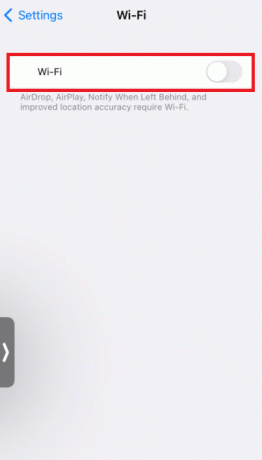
4. Näpäytä Solu.

5. Kytke pois päältä Matkapuhelindata.

6. Pyyhkäise ylös näyttö ja pyyhkäise ylös Instagram sovellus sulkeaksesi sen.

7. Kytke päälle Matkapuhelindata.
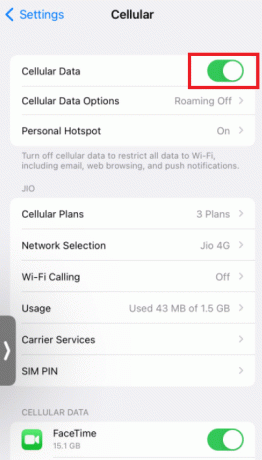
8. Kytke päälle Wifi.

9. Avaa uudelleen Instagram ja päivitä tarinasi.
Vaihtoehto II: Android
1. Käännä WiFi ja Mobiilidata kuvakkeet pois päältä.
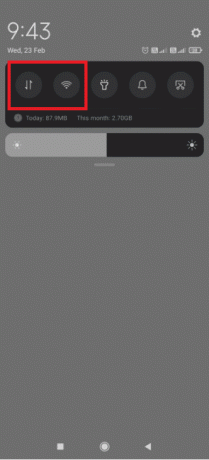
3. Napauta Android-navigointipalkissa moniajoa -painiketta.

4. Sulje Instagram sovellus sovelluskarusellista.

5. Ota uudelleen käyttöön WiFi ja Mobiilidata.
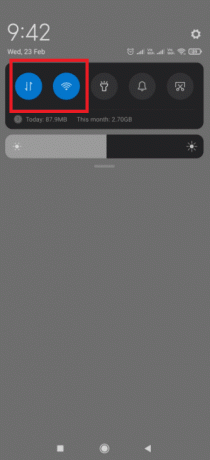
6. Avata Instagram ja tee tarinapostaus.
Tapa 4: Vaihda Wi-Fi- ja mobiilidatan välillä
Jos olet suorittanut yllä olevat toimenpiteet ja epäilet edelleen, että kyseessä on Internet-ongelma, seuraava vaihe on vaihtaa Wi-Fi-yhteydestä dataan ja päinvastoin.
Tämä on suositeltava vaihe, jos olet jo käynnistänyt Wi-Fi-yhteyden uudelleen. Jos huomasit, että vaihtaminen ei toiminut, on todennäköistä, että reitittimessäsi on toimintahäiriö. Tässä tilanteessa sinun on joko käynnistettävä uudelleen tai nollattava reititin, jos uudelleenkäynnistys ei toimi.
1. Vedä alas ilmoituslaatikko näytön yläreunasta.

2. Sammuta omasi Wi-Fi. Pidä sinun Mobiilidata kytketty päälle.

Lue myös:Kuinka nähdä viimeksi nähty Instagramissa
Tapa 5: Ota lentokonetila käyttöön
Kaikki puhelinyhteydet ovat pois päältä, kun laitat sen lentokonetilaan. Kun lähetyksen yhteydessä jumissa olevan Instagram-viestin ongelma johtuu yhteyden puutteesta, lentokonetilan kytkeminen päälle saattaa olla hyödyllistä.
Vaihtoehto I: iPhonessa
1. Pyyhkäise ylös avataksesi Ohjauskeskus.
2. Napauta Lentokonetila ja sulje Instagram-sovellus.
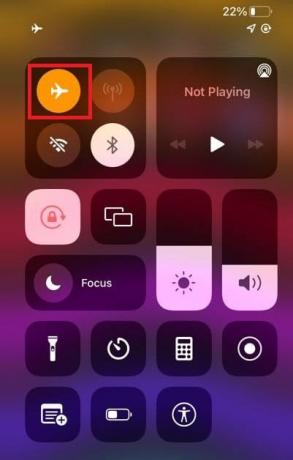
3. Avaa Instagram sovellus uudelleen.

4. Mene luoksesi tarina Instagramissa ja avaa se uudelleen.

5. Napauta kolme pistettä.
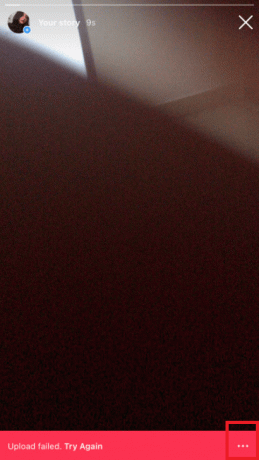
6. Valita Hylkää valokuva.
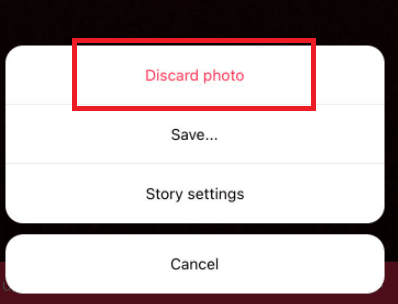
7. Kytke lentokonetila pois päältä. Kokeile ja julkaise tarina uudelleen.
Vaihtoehto II: Android
1. Vedä alas ilmoituslaatikko näytön yläreunasta.
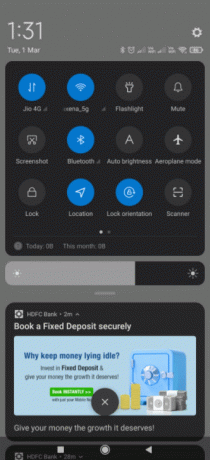
2. Kiihottua Lentokonetila ja kiinni Instagram.

3. Mene luoksesi tarina Instagramissa ja avaa se uudelleen.
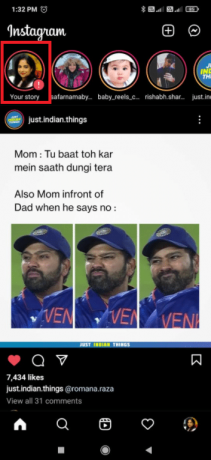
4. Napauta kolme pistettä.

5. Valita Poistaa.
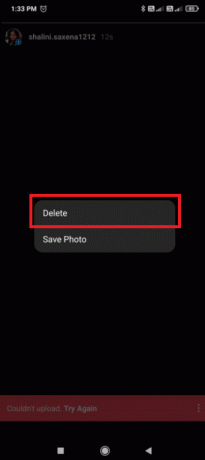
6. Sammuttaa Lentokonetila.

7. Kokeile ja julkaise se uudelleen tarina.
Lue myös:Korjaus Kuvien jakaminen Instagramista Facebookiin ei onnistu
Tapa 6: Tyhjennä sovellustiedot ja välimuisti
Sovellustietojen ja välimuistin tyhjentäminen ratkaisee monia ongelmia, mukaan lukien juuttunut Instagram-tarina. Noudata alla olevia ohjeita:
1. Avaa asetukset Android-puhelimellasi.

2. Siirry kohtaan Sovellukset -osio.

3. Näpäytä Hallinnoi sovelluksia.
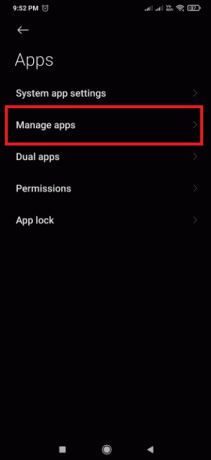
4. Etsiä Instagram ja avaa se.

5. Näpäytä Puhdas data.
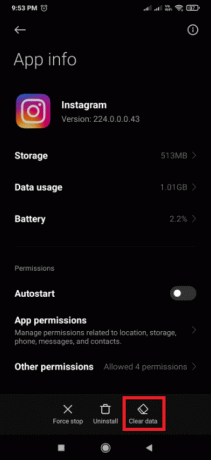
6. Näpäytä Tyhjennä kaikki tiedot.
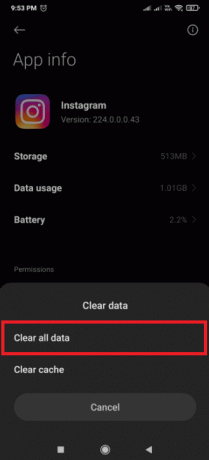
7. Näpäytä OK.
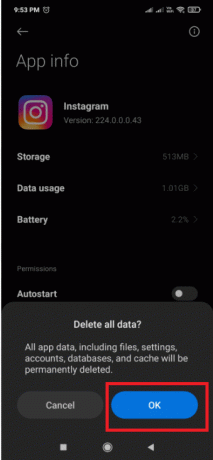
8. Näpäytä Tyhjennä kaikki tiedot ja napauta sitten Tyhjennä välimuisti.
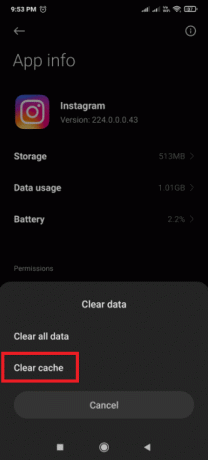
9. Näpäytä OK.
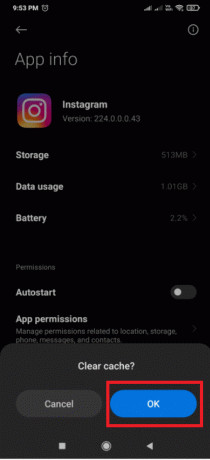
10. Tarkista, onko ongelma ratkaistu lataamalla tarinasi Instagramiin.
Lue myös:Korjaa Instagramin epäilyttävä kirjautumisyritys
Tapa 7: Päivitä aika ja päivämäärä
Joudut kohtaamaan Instagram-tarinoiden jumissa lähettämisongelmia, jos puhelimesi päivämäärä ja aika eivät ole ajan tasalla. Oletusarvoisesti SIM-korttisi verkon pitäisi päivittää kellonaika ja päivämäärä. Jos näin ei ole, napauta asetuksia ja valitse Käytä verkon tarjoamaa aikaa. Sinun pitäisi pystyä tekemään vertailukelpoinen huomautus Android- tai iOS-versiostasi riippuen.
1. Mene asetukset.
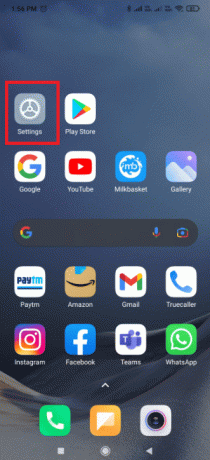
2. Näpäytä Lisäasetukset.

3. Kytke päälle Käytä verkon tarjoamaa aikaa.

Tapa 8: Päivitä Instagram
Sovelluksen häiriön vuoksi kohtaat Instagram-tarinoiden jumissa lähetysongelman. Mikään ei toimi, ellet päivitä Instagram-sovellusta.
1. Siirry kohtaan Pelikauppa.
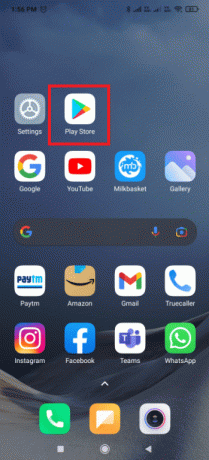
2. Tyyppi Instagram hakukentässä.

3. Näpäytä Päivittää.

4. Käynnistä uudelleen puhelin kun päivitykset on asennettu.
5. Käynnistä Instagram ja katso omaasi tarinoita nähdä, onko mikään muuttunut.
Lue myös:Mitä voin tehdä, jos olen unohtanut Instagram-salasanani?
Tapa 9: Asenna Instagram uudelleen
Jos sinulla on edelleen vaikeuksia korjata Instagram storyn juuttunut lähetysongelma ja tiedät, että Internet-yhteytesi on kunnossa, poista Instagram ja asenna se uudelleen.
Vaihtoehto I: iPhonessa
1. Pidä painettuna ja paina Instagram sovelluksen symboli.
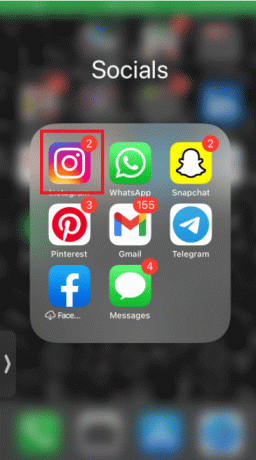
2. Näpäytä Poista sovellus.

3. Näpäytä Poista sovellus.

4. Siirry kohtaan Sovelluskauppa.

5. Etsiä Instagram ja napauta Saada.
6. Syötä sinun biometriset tiedot pyydettäessä.
Vaihtoehto II: Android
Noudata näitä ohjeita asentaaksesi Instagram uudelleen Androidiin korjataksesi Instagram storyn juuttunut lähetysongelma.
1. Pidä painettuna ja paina Instagram kuvake.
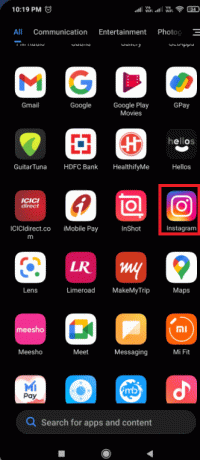
2. Näpäytä Poista asennus.

3. Vahvista, että haluat poistaa sovelluksen napauttamalla Poista asennus.
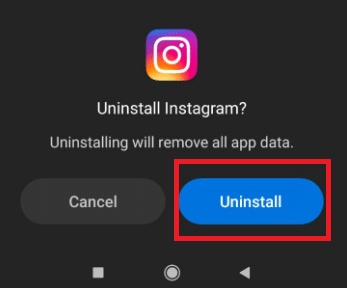
4. ladata Instagram taas kerran. Näpäytä Pelikauppa.

5. Etsiä Instagram ja napauta Asentaa.
Usein kysytyt kysymykset (FAQ)
Q1. Mitä haittaa Instagram-tarinoideni ohittamisesta?
Vastaus: Olit tahattomasti salannut tarinan kyseiseltä henkilöltä. On mahdollista, että henkilö on kaksoisnapauttanut sinua hahmo kahdesti ohittaen tarinan niin nopeasti, että se ei kelpaa katseluksi.
Q2. Miksi tarinoiden lataaminen kestää niin kauan?
Vastaus: Ongelma johtuu yleensä a huono internetyhteys. Ongelman ratkaisemiseksi sinun on vaihdettava verkkoa. Toisin sanoen, jos käytät Wi-Fi-yhteyttä, sammuta se ja käytä Instagram-sovellusta mobiilidatalla ja päinvastoin.
Q3. Mikä on Instagram-botin laukaisin?
Vastaus: Instagram-botit ovat palveluita, jotka auttavat yrityksiä saamaan Instagram-seuraajia. Auttaakseen parantamaan yritystilin kattavuutta, seuraajia ja vuorovaikutusta, nämä robotit seuraavat muita tilejä, kuten julkaisuja, ja kirjoittavat kommentteja tiettyihin Instagram-profiililuetteloihin.
Suositus:
- Korjaa Windows 10:n äänen säröily
- Kuinka lopettaa Flash-viestit
- Kuinka seurata Snapchatissa
- Korjaa prosessijärjestelmä, joka ei vastaa Androidissa
Toivomme, että näistä tiedoista oli hyötyä ja pystyit ratkaisemaan ongelman Instagram-postaus jumissa lähettämisessä ongelma. Kerro meille, mikä tekniikka oli sinulle edullisin. Kerro meille täyttämällä alla oleva kohta, jos sinulla on kysyttävää tai kommentteja.



